Galaxy S5 с Lollipop. Батарея и беспроводные соединения работают плохо. Как исправить?
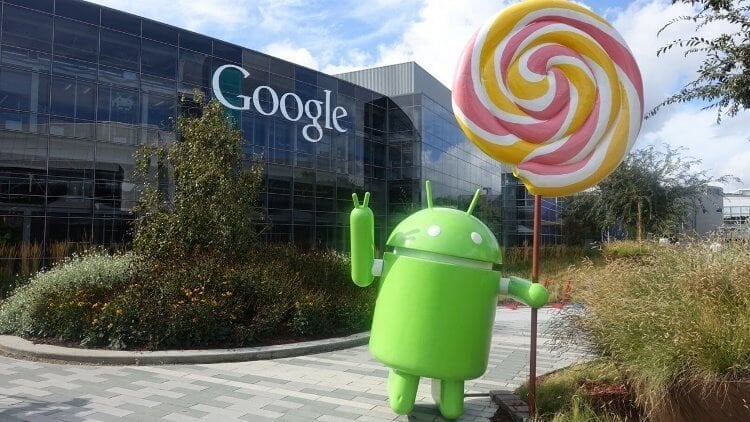
Обновление Samsung Galaxy S5 до Android 5.0 Lollipop принесло с собой много нового, в том числе полезный Material Design от Google. Но вместе с этими приятными изменениями пользователи столкнулись и с тем, о чем совсем не мечтали. С дефектами в работе девайса. Некоторые из этих дефектов можно исправить. Ведь этого обновления так ждали, и пользователи хотели бы насладиться всеми достоинствами новой операционной системы без каких-либо недостатков. Улучшенная производительность, изменившийся дизайн и новые функции. Все это работает у некоторых пользователей Galaxy S5 достаточно хорошо. Но не у всех.
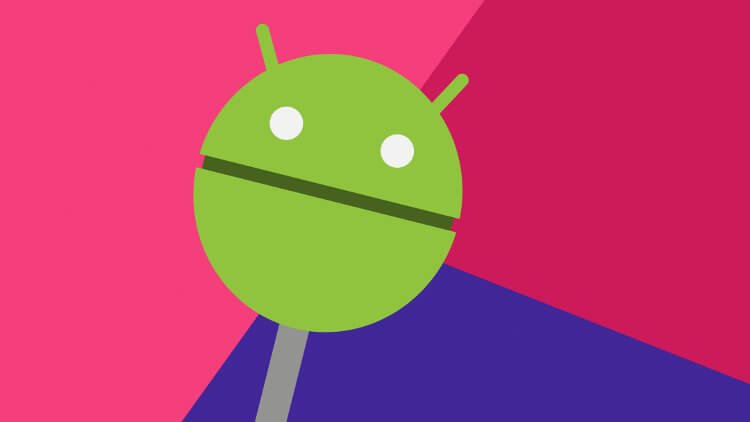
Ряд пользователей отмечают возросшую по сравнению с Android 4.4 KitKat производительность. Другие же пользователи отмечают проявившиеся после обновления до Lollipop дефекты в работе устройства. Адам Миллс на страницах GottaBeMobile объяснил, как исправить возникшие неполадки.
Дефект времени работы от батареи. Как его исправить?
Многие пользователи жалуются на то, что после обновления Galaxy S5 батарея стала быстро терять заряд. По всей видимости, эти обновления вызываются сторонними приложениями. При переходе в «Безопасный режим» («Safe Mode») сторонние приложения не работают, и это позволяет пользователю обнаружить «поглотителя энергии». Удалять приложения, чтобы посмотреть, какое из них поглощает слишком много энергии, но это может потребоваться, если телефон разряжается слишком быстро.
Как переключить Galaxy S5 в «Безопасный режим»:
1. Выключите устройство. Затем нажмите и удерживайте кнопку питания вместе с регулятором уменьшения громкости.
2. Когда телефон загрузится, вы можете отпустить кнопку питания, но регулятор уменьшения громкости продолжайте удерживать.
3. Когда у вас получилось перейти в «Безопасный режим», вы увидите соответствующий текст в левом нижнем углу экрана устройства.
Адам Миллс рекомендует обновлять приложения. Ведь именно в обновлениях устраняются дефекты и вносятся усовершенствования.
Может помочь также перезагрузка девайса, которая уберет из его памяти сервисы, которые могут «поедать» энергию. Пользователи Galaxy S5 могут также отключить NFC и Bluetooth и отказаться от использования «Живых обоев». «Живые обои» постоянно работают в фоновом режиме и опустошают аккумулятор телефона.
Дефекты Wi-Fi. Как их исправить?
Жалобы на работу Wi-Fi также довольно широко распространены. Ничего удивительного в том, что после обновления пользователи ощутили плохую работу Wi-Fi. Жалуются не только на низкую скорость соединения, но и на внезапное прекращение работы девайса с сетью. К счастью, существуют несколько способов, которые могут помочь устранить эти дефекты.
Первое, что следует сделать — перезагрузить Galaxy S5. Пользователи могут также попробовать перезагрузить локальный роутер. Рекомендуют отключить роутер на 30 секунд и затем включить его снова. Пользователи могут сделать то же самое и со своими модемами. Если это не поможет и Wi-Fi не станет работать корректно, то может потребоваться обновление прошивки роутера. Если все эти простые способы не помогают, то пора покопаться в настройках самого устройства.
Прежде всего постарайтесь заставить Galaxy S5 «забыть» ту Wi-Fi-сеть («Забыть сеть»), которая вызвала сбои. Зайдите в настройки соединений и выберите соответствующую опцию. Когда это сделано, пользователь может восстановить соединение с сетью Wi-Fi, войдя с вводом пароля.
Имеет также смысл посмотреть на режим энергосбережения (Power Saving Mode) и убедиться в том, какие ограничения на Wi-Fi установлены. Для этого необходимо войти в соответствующую опцию настроек девайса. В ряде случаев оказывается, что все дело в тех ограничения, которые накладываются энергосберегающим режимом на Wi-Fi.
Если ничего из рассмотренного выше не помогло, рекомендуется обновить приложения. Пользователи также могут перейти в «Безопасный режим» и проверить, не вызывают ли сбои приложения. Если причина не в них, то имеет смысл попробовать другой роутер, поскольку дефект может оказаться аппаратным, а не программным.
Дефекты Bluetooth. Как их исправить?
Bluetooth начинает работать со сбоями после значительных обновлений Android. В этом отношении Lollipop для Galaxy S5 — не исключение. После обновления до Lollipop, некоторые пользователи столкнулись с обрывами Bluetooth-соединений. Кое-что можно сделать для того, чтобы постараться исправить этот дефект.
Когда пользователи сталкиваются со сбоями передачи данных, им необходимо попробовать включить и отключить Bluetooth. Для этого следует сначала перейти в настройки, а потом обратиться к разделу «Bluetooth», где отключить сервис, а потом вновь включить его через несколько секунд. Если это не помогло, то следует попробовать заставить устройство забыть те соединения, которые вызвали сбои. Затем восстановить соединение.
Пользователи также соединяются с Bluetooth автомобиля. Поскольку процессы соединения для разных автомобилей отличаются, то следует читать инструкцию к нему. Когда соединение перезагружено, а соединения были забыты устройством, попробуйте вновь восстановить соединение, чтобы посмотреть, как оно работает.
Если ничего из вышеописанного не помогло, можно попробовать перейти в «Безопасный режим», позволяющий отключить сторонние приложения. Это позволяет пользователям проверить, не исходит ли сбой от приложений.
Разработчикам не просто приспособиться к новой реальности — Material Design. Но со временем к материальному дизайну привыкнут и пользователи, и разработчики приложений. Но полюбят ли его?

Какие самые распространенные сбои возникают на устройствах, обновленных до Lollipop?
Помимо сбоев беспроводных соединений и быстрого истощения батареи, обновление Lollipop порой ведет к перегреву устройства и снижению его производительности. О том, что делать в таких случаях, будет дополнительное повествование.
